发布时间:2023-06-11 03:27:00来源:土拨鼠手游网作者:ppt教程访问:
 一、新建 想要打开一个新的页面、新的PPT、新的Word... 在它们页面打开的基础上,敲下Ctrl+N,能满足快速建立。
一、新建 想要打开一个新的页面、新的PPT、新的Word... 在它们页面打开的基础上,敲下Ctrl+N,能满足快速建立。 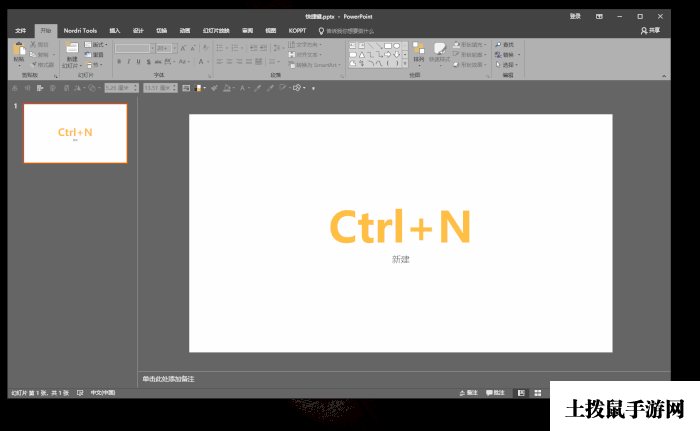 二、新建一样的文档 要想复制一模一样的PPT,不必退出,复制,再打开。 在Ctrl+N上再加一个Shift,就能搞定。
二、新建一样的文档 要想复制一模一样的PPT,不必退出,复制,再打开。 在Ctrl+N上再加一个Shift,就能搞定。  我顺便在网页中试了一下这个快捷键,弹出了此页面,哎呦~有意思~
我顺便在网页中试了一下这个快捷键,弹出了此页面,哎呦~有意思~ 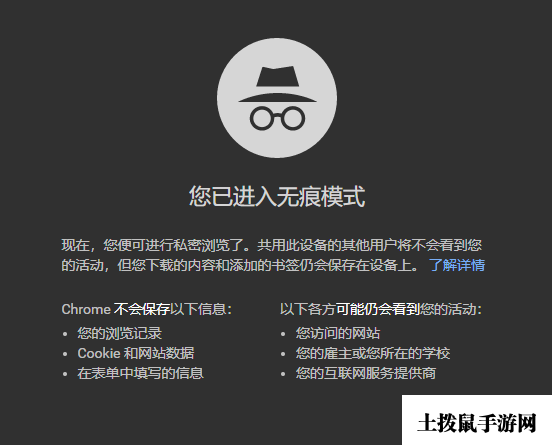 三、关闭 Ctrl+W在PPT中可立刻关闭,在浏览页面也适用,比如正在使用电脑看此文的你,可以尝试一下。
三、关闭 Ctrl+W在PPT中可立刻关闭,在浏览页面也适用,比如正在使用电脑看此文的你,可以尝试一下。 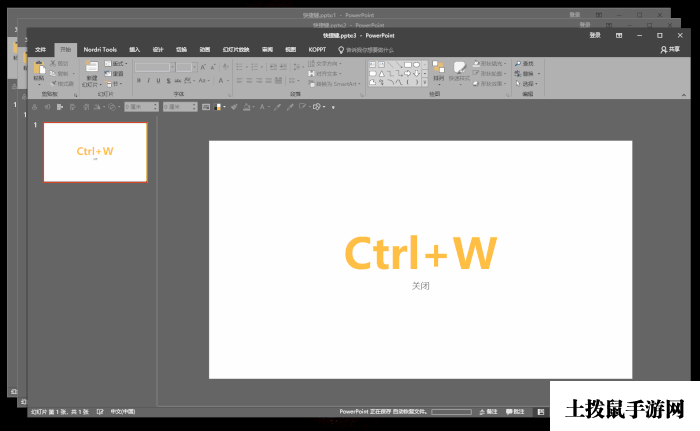 四、复制上一张页面 在一个文档的页面中,Ctrl+D也可快速复制出上一张页面。
四、复制上一张页面 在一个文档的页面中,Ctrl+D也可快速复制出上一张页面。  在页面中我又尝试了一下,原来可以直接保存至书签。
在页面中我又尝试了一下,原来可以直接保存至书签。  五、基础键 复制、粘贴、全选、剪切,这些属于常用基础键,不必多说。
五、基础键 复制、粘贴、全选、剪切,这些属于常用基础键,不必多说。 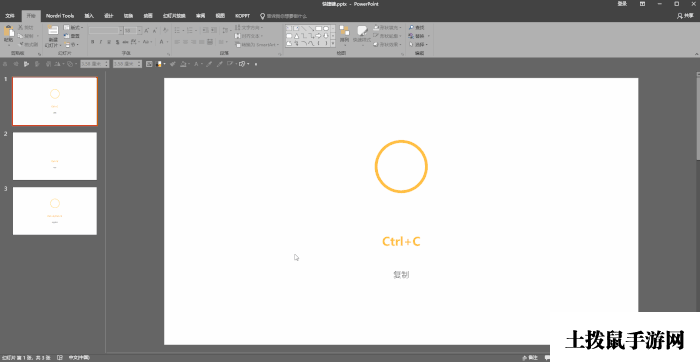 六、放大/缩小页面 在制作PPT时,时常会因为文字、形状太小导致选不中。 这时用放大/缩小页面,可以进行细致勾选。 当然,视力不太好的朋友,也可以在任何电脑页面中,无限放大,以便看清文字。
六、放大/缩小页面 在制作PPT时,时常会因为文字、形状太小导致选不中。 这时用放大/缩小页面,可以进行细致勾选。 当然,视力不太好的朋友,也可以在任何电脑页面中,无限放大,以便看清文字。 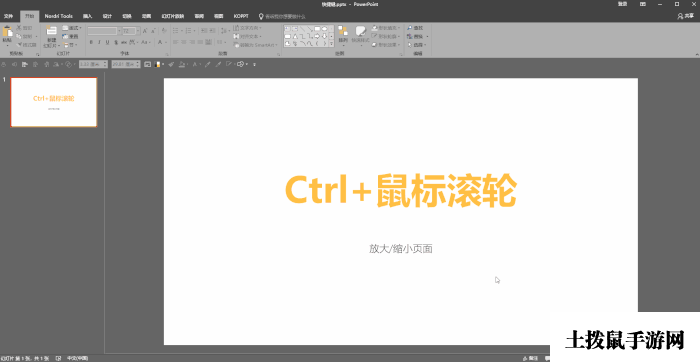 七、加粗/斜体 为了区别内容,在PPT中常常会用粗细来对比。 使用快捷键,不必在菜单栏中寻找加粗符号。
七、加粗/斜体 为了区别内容,在PPT中常常会用粗细来对比。 使用快捷键,不必在菜单栏中寻找加粗符号。 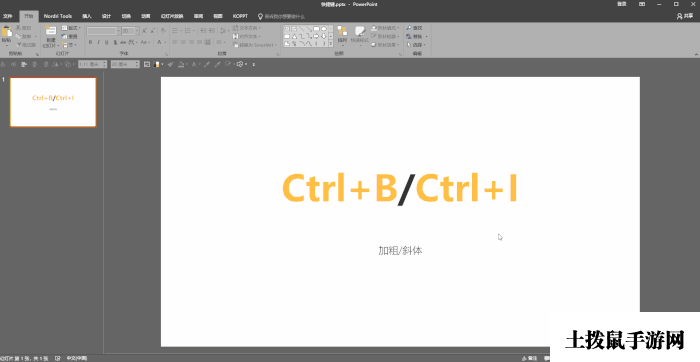 八、增减字号 加粗只是区别内容的一种方法,改变文字大小也是必要手段。 “Ctrl+左中括号”是减小字号,“Ctrl+右中括号”是增大字号。
八、增减字号 加粗只是区别内容的一种方法,改变文字大小也是必要手段。 “Ctrl+左中括号”是减小字号,“Ctrl+右中括号”是增大字号。 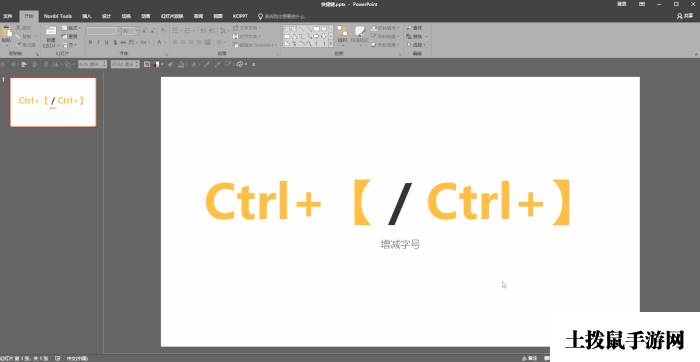 九、撤销/反悔撤销 想撤销刚才的操作步骤,或不小心在桌面删除了某个重要文件。 不必回收站中寻找,Ctrl+Z立刻重返桌面。 又反必有回,Ctrl+Y又可反悔撤销步骤。
九、撤销/反悔撤销 想撤销刚才的操作步骤,或不小心在桌面删除了某个重要文件。 不必回收站中寻找,Ctrl+Z立刻重返桌面。 又反必有回,Ctrl+Y又可反悔撤销步骤。 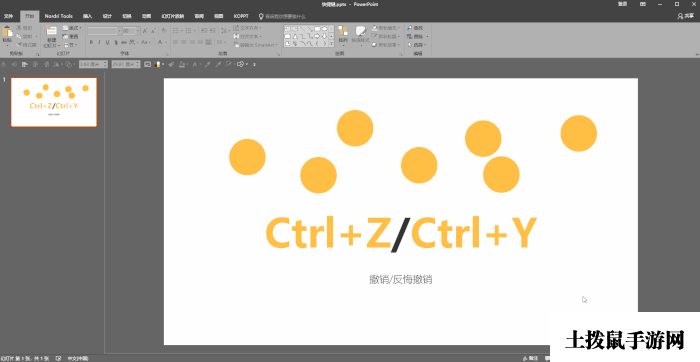 十、更改字母大小写 更改大小写常常用到,可以将单词首字母、全部字母的大小写随意切换。 如果没有记住它,兴许就要受累逐字更改了。
十、更改字母大小写 更改大小写常常用到,可以将单词首字母、全部字母的大小写随意切换。 如果没有记住它,兴许就要受累逐字更改了。  十一、对齐方式 当我们文本框大小相同,但是内容却不整齐时。 一般是文本框内容的对齐方式不同。
十一、对齐方式 当我们文本框大小相同,但是内容却不整齐时。 一般是文本框内容的对齐方式不同。  十二、重复上一步操作 在复制相同元素时,不必复制又粘贴的重复操作。 复制完成一个后,F4能等距完全重复上一步操作。 这里的重复上一步操作,还可以理解为: 我设置了一段文字的段落行距,点击其他也需要设置的段落文字,按F4,同样设置完成段落行距,或者是色块的颜色等等。
十二、重复上一步操作 在复制相同元素时,不必复制又粘贴的重复操作。 复制完成一个后,F4能等距完全重复上一步操作。 这里的重复上一步操作,还可以理解为: 我设置了一段文字的段落行距,点击其他也需要设置的段落文字,按F4,同样设置完成段落行距,或者是色块的颜色等等。  十三、组合拆分 在进行幻灯片的排版调整时,时常会使用组合拆分。 比如组合成一个整体,能更快辅助元素,垂直居中于页面中。
十三、组合拆分 在进行幻灯片的排版调整时,时常会使用组合拆分。 比如组合成一个整体,能更快辅助元素,垂直居中于页面中。 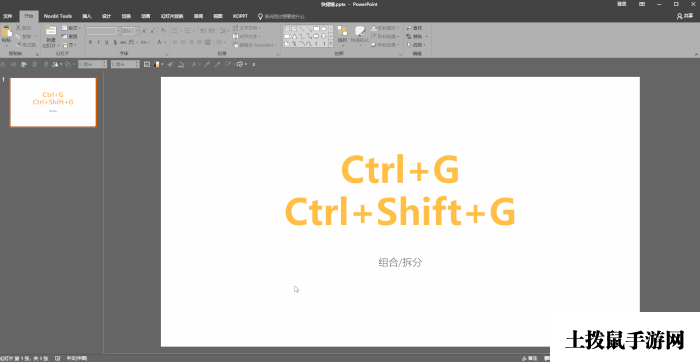 十四、垂直居中 说到垂直居中,也有必要说下怎么做到让元素,快速垂直居中在页面中。 之前讲过如何设置快速访问工具栏,除了在顶端能快速找到并点击设置外,也可以使用快捷键更高效的完成。 这里我按了Alt键,我们能看到很多黄色标识。 上面的工具都可以用快捷键,也就是"Alt+标识数字"。 看个人习惯,我将"对象居中对齐"、"对象中部对齐"添加到工具栏的第一、第二位。 所以就是Alt+1、Alt+2了。
十四、垂直居中 说到垂直居中,也有必要说下怎么做到让元素,快速垂直居中在页面中。 之前讲过如何设置快速访问工具栏,除了在顶端能快速找到并点击设置外,也可以使用快捷键更高效的完成。 这里我按了Alt键,我们能看到很多黄色标识。 上面的工具都可以用快捷键,也就是"Alt+标识数字"。 看个人习惯,我将"对象居中对齐"、"对象中部对齐"添加到工具栏的第一、第二位。 所以就是Alt+1、Alt+2了。  十五、调整对象 插入或调整形状时,直接鼠标左键进行拖拽,形状是不规则的。 而按住Ctrl、Shift、或同时按住,它拖动的定位与位置效果是不同的。
十五、调整对象 插入或调整形状时,直接鼠标左键进行拖拽,形状是不规则的。 而按住Ctrl、Shift、或同时按住,它拖动的定位与位置效果是不同的。  十六、复制与移动 有朋友问我,在动图中我经常可以瞬间复制出一个同样的元素,是怎么做到的? 事实上就是Ctrl+拖动鼠标左键,快速复制。 Shift+拖动鼠标左键,可平行或垂直移动。 而同时按住它们,能平行垂直的进行复制。
十六、复制与移动 有朋友问我,在动图中我经常可以瞬间复制出一个同样的元素,是怎么做到的? 事实上就是Ctrl+拖动鼠标左键,快速复制。 Shift+拖动鼠标左键,可平行或垂直移动。 而同时按住它们,能平行垂直的进行复制。 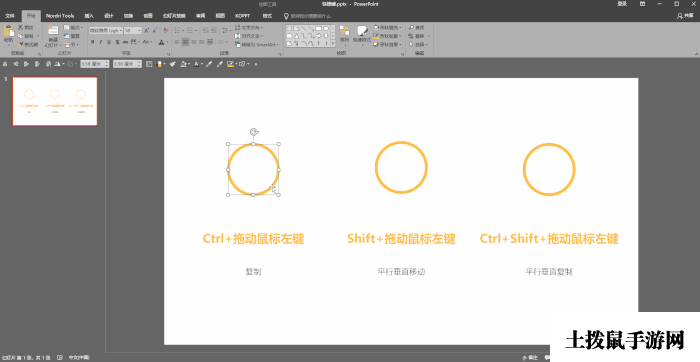 以上,就是小万在工作中,在PPT制作时,常用到的快捷键。 部分快捷键不仅适用在PPT中,也适用在各种页面的其他软件的快捷使用。 作用大都相同,可以同时记忆,让它们在我们工作和学习中得以发挥作用。 做一个会“偷懒”的“键盘侠”。
以上,就是小万在工作中,在PPT制作时,常用到的快捷键。 部分快捷键不仅适用在PPT中,也适用在各种页面的其他软件的快捷使用。 作用大都相同,可以同时记忆,让它们在我们工作和学习中得以发挥作用。 做一个会“偷懒”的“键盘侠”。

2023-06-11

2023-06-11

2023-06-11
| 留言与评论(共有 条评论) |